Cheques afdrukken met TallyPrime | TallyHelp
het afdrukken van cheques in TallyPrime is een optie in het Bankmenu waarmee u de lopende, reeds afgedrukte of de vereiste cheques continu vanaf een enkel scherm kunt afdrukken. U kunt ook de chequegegevens bijwerken en bijhouden van cheques die moeten worden afgedrukt, van een geselecteerde of alle banken.
druk een Zelfcheque
een zelfcheque is een cheque die door een lade aan zichzelf wordt uitgegeven. Het kan worden gepresenteerd voor afhaling bij de bank waarop het werd getrokken.
om een eigen cheque in TallyPrime af te drukken, moet het afdrukken van cheques worden geconfigureerd. Dan moet je een contra-ingang passeren door het invoeren van zelf als de Begunstigende naam in het scherm Bank toewijzing.
- Gateway of Tally > Vouchers > press F4 (Contra).
u kunt ook Alt + G (Ga naar) > Voucher > aanmaken druk op F4 (Contra). - Crediteer de bankrekening.
- vul het bedrag in de kolom krediet in.
- druk op Enter om naar het scherm Banktoewijzingen te gaan.
- druk op F12 (Configure) > stel de voorkeursnaam in als Ja, om zelf in te voeren als de Voorkeursnaam.
het scherm Banktoewijzingen verschijnt zoals hieronder weergegeven: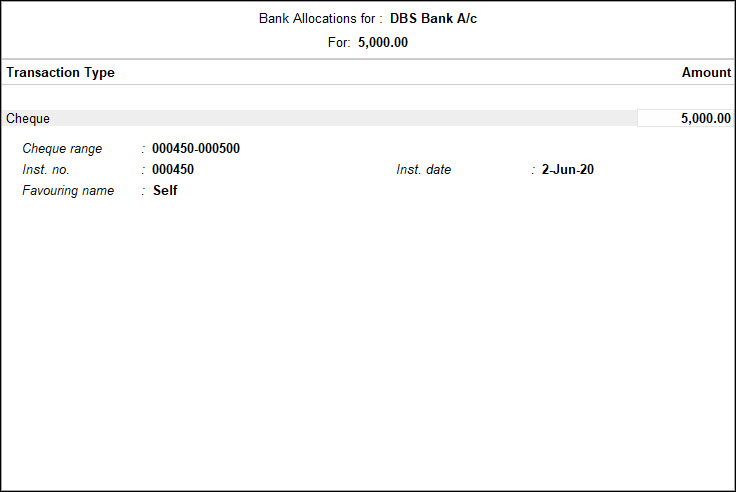
- druk op Ctrl + A om te accepteren en terug te keren naar het scherm Accounting Voucher aanmaken.
- debet de kasrekening. Het scherm Accounting Voucher Creation verschijnt zoals hieronder weergegeven:
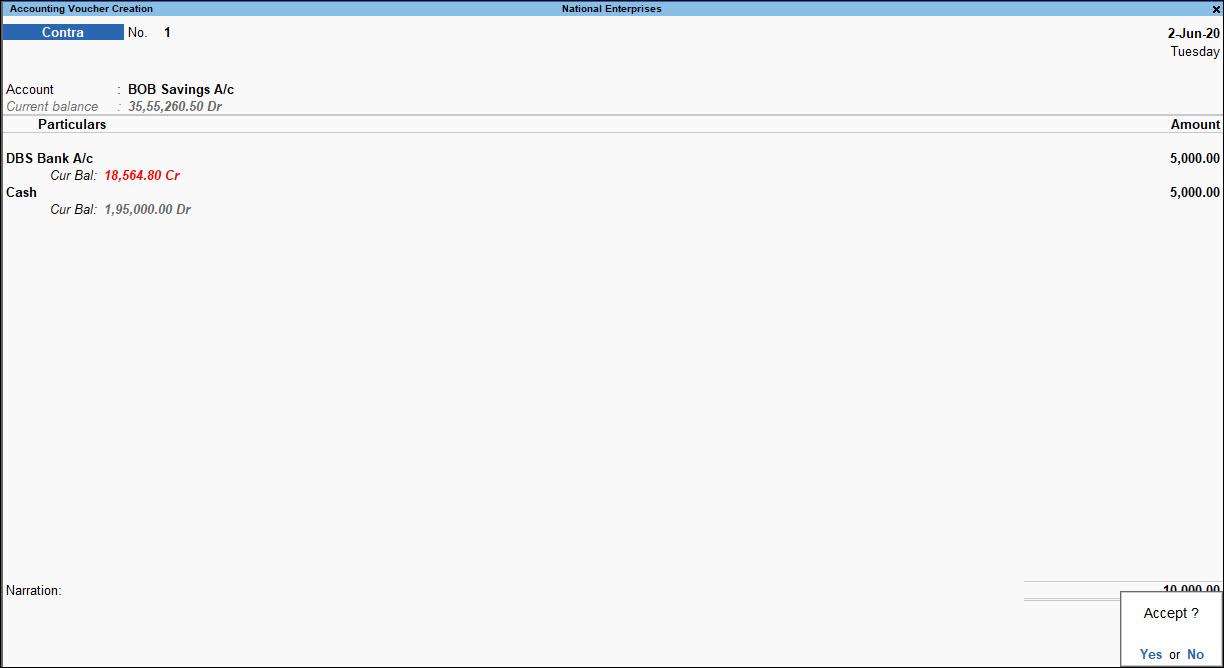
- druk op Enter om naar het controlescherm te gaan.
- druk op P (Print) om de zelfcheque af te drukken.
Bankgrootboeken en Chequeformaten configureren
organisaties kiezen banken om de zicht – / rekening-courant / spaarrekening te onderhouden op basis van hun zakelijke behoeften en de faciliteiten die elke bank biedt. Elke bank onderhoudt een uniek ontwerp van cheque voor India (zoals voorgeschreven door de NPCI-National Payment Corporation of India) en voor andere landen. Deze formaten moeten in aanmerking worden genomen in het proces van chequedrukconfiguratie waarbij de afmetingen in “mm” worden verstrekt. Op basis van hetzelfde, kan de cheque worden afgedrukt.
ten behoeve van zakelijke entiteiten en gebruikers heeft TallyPrime het gemak geboden om de afmetingen vooraf te configureren voor het gemak bij het configureren en afdrukken van cheques. De Cheques kunnen worden afgedrukt op het moment van het verrichten van betalingen aan leveranciers tijdens de voucher binnenkomst, dat wil zeggen, rechtstreeks uit de betaling Vouchers of van cheques afdrukken rapporten.
In deze sectie
- Voorzien cheque details in de bank grootboek
- Wijzigen vooraf gedefinieerde cheque-indeling
- Wijzigen gebruiker gedefinieerd cheque-indeling
- Print Cheques van Voucher
- Print bedrag in Lakhs/Miljoenen op Cheques
Voorzien cheque details in de bank grootboek
Als er wijzigingen in het bedrag van de cheque-indeling (vooraf gedefinieerde en door de gebruiker gedefinieerd), kunt u uw cheque dienovereenkomstig door te gaan naar de bank grootboek.
- Gateway van Tally > Create > type of selecteer grootboek > en druk op Enter.
u kunt ook Alt + G (Ga naar) > Master > aanmaken typ of selecteer grootboek > en druk op Enter. - Voer de naam van het grootboek in.
- Selecteer bankrekeningen of bank OD A / C in het veld onder.
- Voer de naam van de A/c-houder in, a / C-nr., IFS-Code.
- Selecteer de banknaam.
Note: To display the list of banks, TSS validity and internet connectivity are required. When you are creating a bank ledger for the first time, it is recommended that you are connected to the Internet to be able to view all the bank names while selecting the bank.
- Voer de tak in.
- Schakel de chequeboekjes in om het chequebereik aan te geven.
Note: If you want to alter the cheque range, open the bank ledger in alteration screen, and enable the option Set/alter Cheque books.
- voer in het scherm Chequeboekbeheer het chequenummer in in de velden van nummer en naar nummer. Het aantal Cheques verschijnt automatisch.
u kunt ook Het From-nummer en het aantal Cheques invoeren. Het aan-nummer verschijnt automatisch.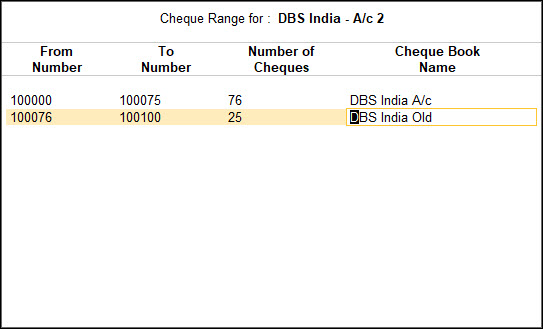
- Voer de naam van het chequeboek in en druk op Enter.
- Schakel de optie set cheque printing configuration in.
Note: If you want to alter the cheque dimensions, open the bank ledger in alteration screen, and enable the option Set/alter cheque printing configuration.
- de ondersteunde Chequeafmetingen voor de bank die in het veld Banknaam is geselecteerd, worden weergegeven.
- Selecteer het Chequeformaat en druk op Enter om de vooraf geconfigureerde afmetingen te bekijken/wijzigen.
- druk op Ctrl + P (Print) > P (Print) om af te drukken en I (voorbeeld) om een voorbeeld van de instellingen te bekijken. Het scherm voor het afdrukken van cheques wordt weergegeven.
- druk op C (Configure) en stel de Chequeuitlijning in.
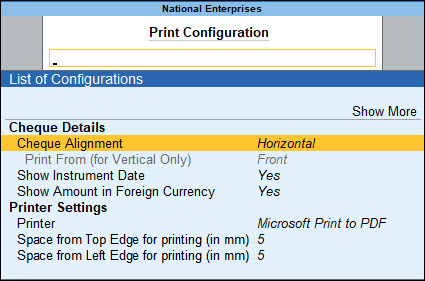
het scherm afdrukstand geeft de volgende opties weer:
|
optie |
omschrijving |
|
horizontaal |
deze optie drukt de cheque horizontaal af (als liggend georiënteerd). |
|
verticaal-Midden |
deze optie drukt de cheque verticaal in het midden van het papier. |
|
verticaal-links |
deze optie drukt de cheque verticaal af aan de linkerkant van het papier. |
|
verticaal-rechts |
deze optie drukt de cheque verticaal af aan de rechterkant van het papier. |
15. Druk op Esc en druk op I (Preview) om de preview te genereren.
16. Druk op Esc om terug te keren naar de grootboek meester.
17. Accepteer het scherm. Zoals altijd kunt u op Ctrl+A drukken om op te slaan.
om meer te weten te komen over de afdrukfunctie en flexibiliteit in TallyPrime, refereer je naar het onderwerp facturen en Rapporten afdrukken.
alter voorgedefinieerd cheque formaat
- Gateway van Tally > Alter > typ of selecteer grootboek > en druk op Enter.
alternatief, Alt + G (Ga naar) > Alter Master > typ of selecteer grootboek > en druk op Enter. - Selecteer het bankboek. Bijvoorbeeld, Standard Chartered Bank.
- Selecteer de banknaam als Standard Chartered Bank (India) uit de lijst van banken.
- Schakel de optie set cheque printing configuration in.
het selectiescherm voor Chequeformaten verschijnt zoals hieronder weergegeven: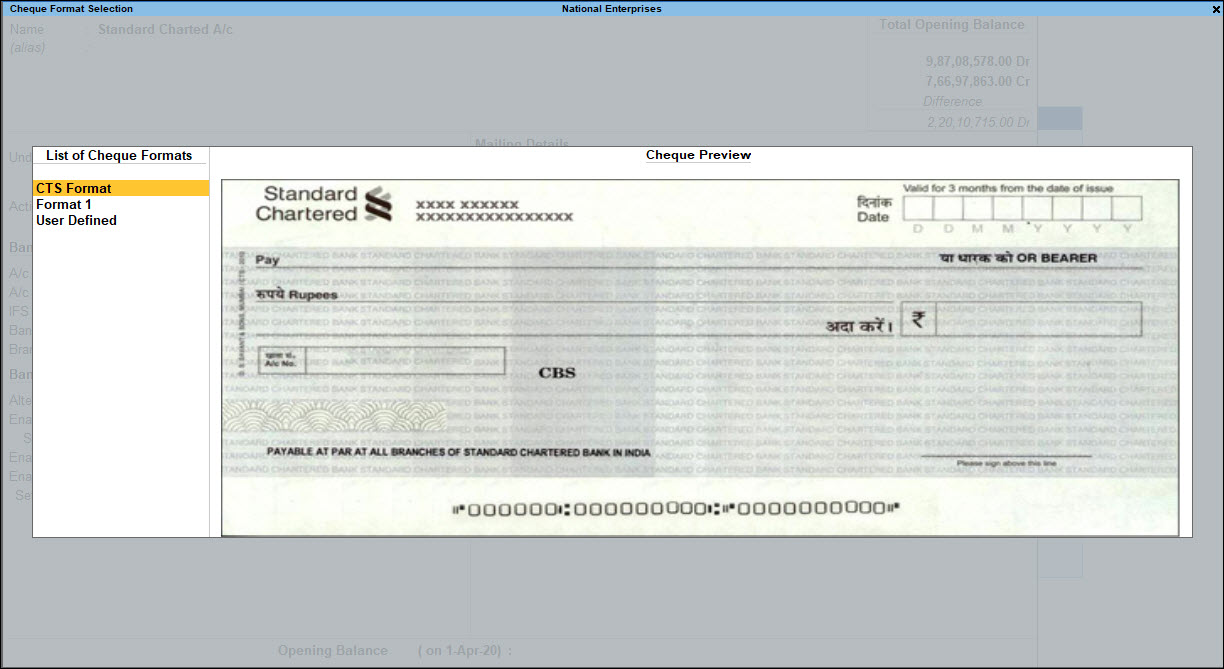
- Selecteer het gewenste formaat in de lijst. Het scherm Chequeafmetingen verschijnt.
- Voer de chequeafmetingen handmatig in of Ctrl+C (Copy From) om de vooraf gedefinieerde afmetingen te kopiëren.
- druk op Ctrl + A om het scherm Chequeafmetingen te accepteren om het scherm voor het afdrukken van cheques te bekijken.
- druk op I (voorbeeld) om het voorbeeld te genereren.
- druk op Esc om terug te keren naar het Grootboekveranderingsscherm.
- accepteer het scherm. Zoals altijd kunt u op Ctrl+A drukken om op te slaan.
Note: To download new cheque formats introduced for the selected bank, you need internet connection.
verander het door de gebruiker gedefinieerde chequeformaat
- Selecteer de door de gebruiker gedefinieerde chequeformaten uit de lijst met Chequeformaten of druk op Alt+U (door de gebruiker gedefinieerd) om de chequeafmetingen te definiëren in het selectiescherm voor het Chequeformaat.
- het scherm Chequeafmetingen verschijnt.
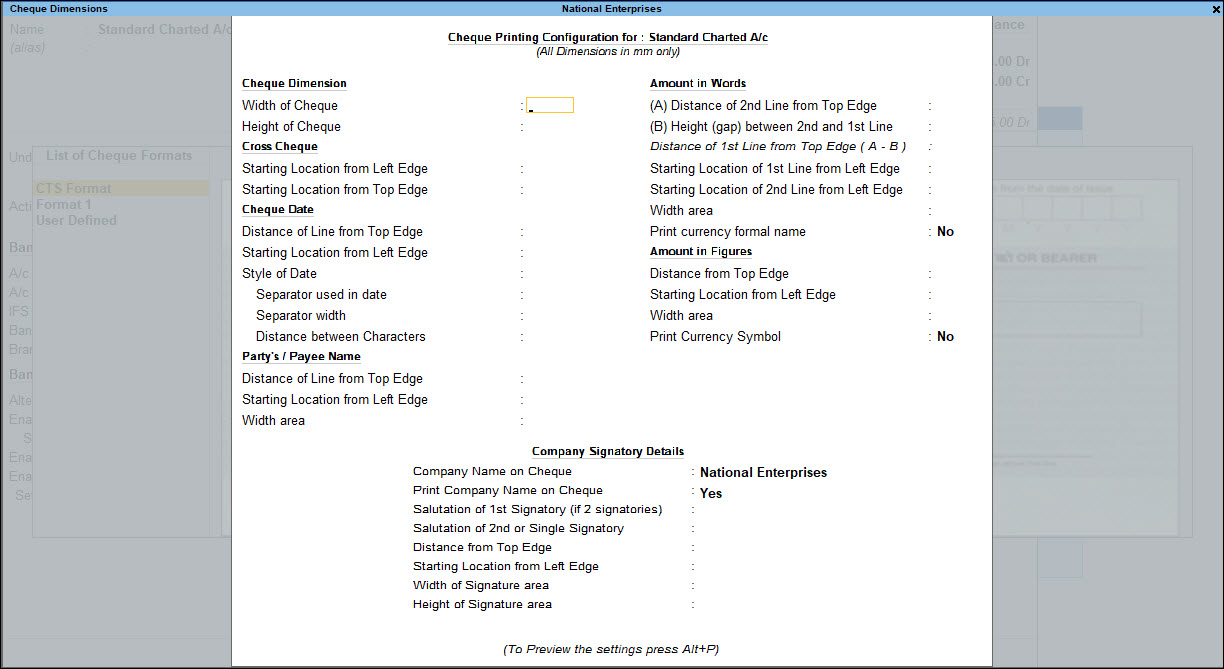
Note: All the dimensions are filled in millimeters.If the Style of Date selected is dd-mm-yyyy, the cursor skips the field Separator used in date.If Style of Date used is other than dd-mm-yyyy, users can use '-' or '/' as a separator.Press Alt+255 in the Separator used in date field to use space as separator.You can specify two signatories, for example, one could be Managing Director and the other could be Director, etc.
- Als u chequeafmetingen voor andere bank hebt gedefinieerd, kunt u op Ctrl+C (kopiëren van) de opgeslagen configuraties drukken.
- Selecteer het formaat van de vereiste bank uit de lijst met geconfigureerde banken.

het scherm ingevulde Chequeafmetingen verschijnt zoals hieronder weergegeven: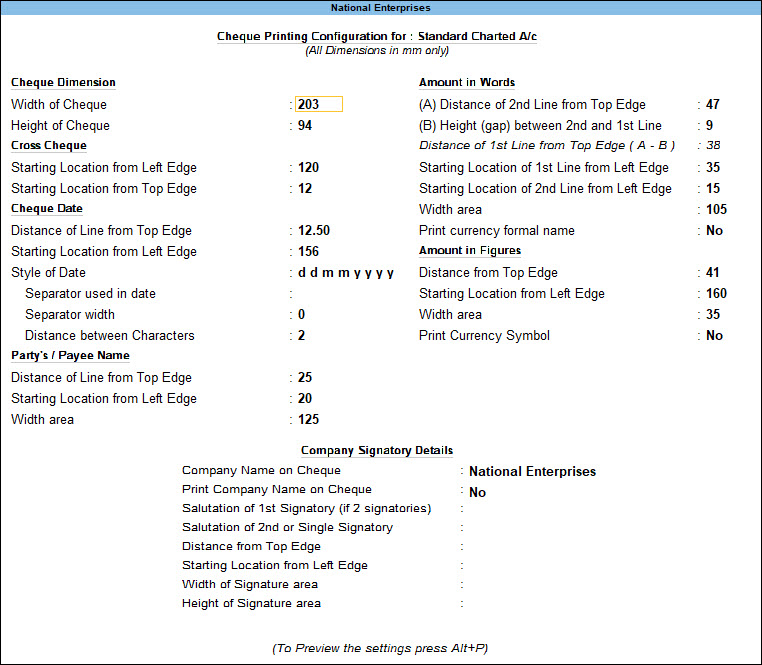
Note: In the Cheque Printing Configuration screen, no field other than salutations should be blank.
- druk op Enter om het scherm Chequeafmetingen te accepteren.
- het voorbeeldscherm voor het afdrukken van cheques verschijnt. U kunt ik (Preview) en P (Print) de cheque.
Cheques uit tegoedbonnen
in deze sectie
- cheque uit betaalbonnen
- bankgegevens uit betaalbonnen
- bedrag in lakhs/miljoenen op cheques
cheque uit betaalbonnen
- Gateway of Tally > tegoedbonnen > druk op F5 (betaling) > en druk op Enter.
u kunt ook Alt + G (Ga naar) > Voucher > aanmaken druk op F5 (betaling) en druk op Enter. - debet het Partijboek.
- voer het bedrag in en vermeld de eventuele referentiegegevens van de rekening.
- Crediteer de bankrekening waarvoor het afdrukken van cheques is ingeschakeld.
- voer het bedrag in en druk op Enter.
- het scherm Banktoewijzingen verschijnt.
- voer het chequenummer in het Inst. geen. veld.
- Voer de Inst in. datum. De datum van de voucher wordt standaard weergegeven.
het scherm Banktoewijzing verschijnt zoals hieronder weergegeven: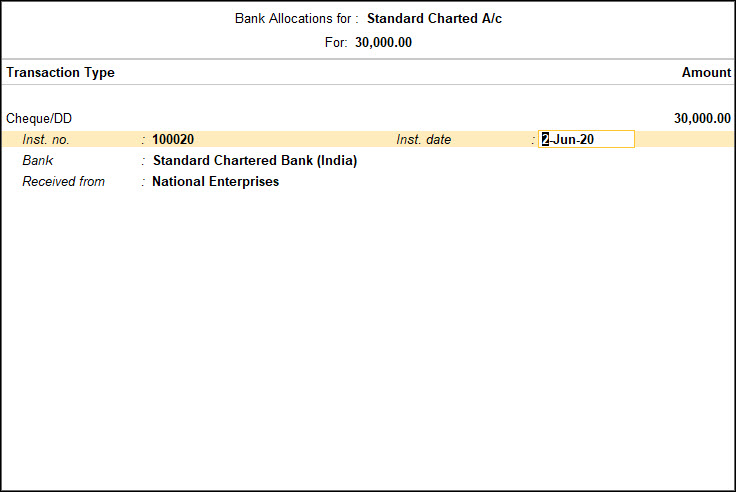
- druk op Enter om terug te keren naar Accounting Voucher creatie scherm.
- Voer Vertelling In.
- accepteer het scherm. Zoals altijd kunt u op Ctrl+A drukken om op te slaan.
- druk op Esc vanaf het afdrukscherm. Het Chequedrukscherm verschijnt zoals hieronder weergegeven:

- druk op I (voorbeeld) om een voorbeeld te bekijken en P (afdrukken) om af te drukken. Het afdrukvoorbeeld van de cheque wordt weergegeven.
bankgegevens afdrukken in een betaalvoucher
- druk op C (Configure) > Stel de Banktransactiegegevens op Ja in om de banktransactiegegevens in de Betaalvoucher af te drukken.
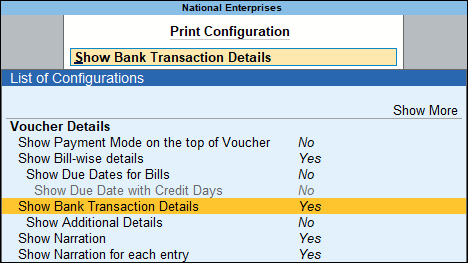
- accepteer het scherm. Zoals altijd kunt u op Ctrl+A drukken om op te slaan.
bedrag in lakhs/miljoenen afdrukken op cheques
u kunt de waarde in de cheque zowel in lakh-als crore-eenheden afdrukken door de instellingen voor de weergave van bedragen te wijzigen.
- druk op Alt + K (bedrijf) > Selecteer Alter.
- Selecteer het bedrijf uit de lijst met bedrijven om het scherm Bedrijfswijziging te bekijken.
- druk op F12 (Configure) > set geef extra basisvaluta-details op als Ja, om extra basisvaluta-opties in te schakelen.
- de optie bedrag in miljoenen tonen instellen? op Ja.

- accepteer het scherm. Zoals altijd kunt u op Ctrl+A drukken om op te slaan.
tijdens het drukken van cheques zal het bedrag nu worden afgedrukt in lakhs en crores.
Cheques afdrukken vanuit het rapport voor het afdrukken van cheques
cheques afdrukken in TallyPrime is een optie in het Bankmenu waarmee u de lopende, reeds afgedrukte of vereiste cheques continu vanaf één scherm kunt afdrukken. U kunt ook de chequegegevens bijwerken en bijhouden van cheques die moeten worden afgedrukt, van een geselecteerde of alle banken.
Note: The bank ledger needs to be enabled for cheque printing from ledger creation/alteration mode.
In deze sectie
- Bekijk de Cheque Afdrukken
- Print Cheques/Cheque Afdrukken van Rapporten
- Bank niet is geconfigureerd voor een Cheque Afdrukken
- Selecteer de printer
- Wijzigen van de cheque uitlijning
- Configureer de globale aanpassing
- Print gekozen cheques
- Print cheques zonder datum
- Het uitschakelen van bedrijfsnaam tijdens het afdrukken cheque
- Print all bank cheques tegelijk
Bekijk de Cheque Afdrukken
- Gateway van Tally > Bank > Cheque Afdrukken > en druk op Enter.
u kunt ook Alt + G (Ga naar) > typen of selecteren Cheque afdrukken > en druk op Enter.
het Scherm ‘Select Bank’ dat de lijst van banken weergeeft, verschijnt zoals weergegeven:
- Selecteer alle Items of de vereiste bankrekening uit de lijst van banken.
- Druk Op Enter.

cheques afdrukken / Rapporten afdrukken van cheques
het controlescherm van de geselecteerde Bank wordt weergegeven zoals weergegeven:
- standaard toont dit scherm een lijst met wachtende cheques van de maand van de huidige datum.
- druk op F8 (incl. gedrukt) om alle cheques weer te geven.
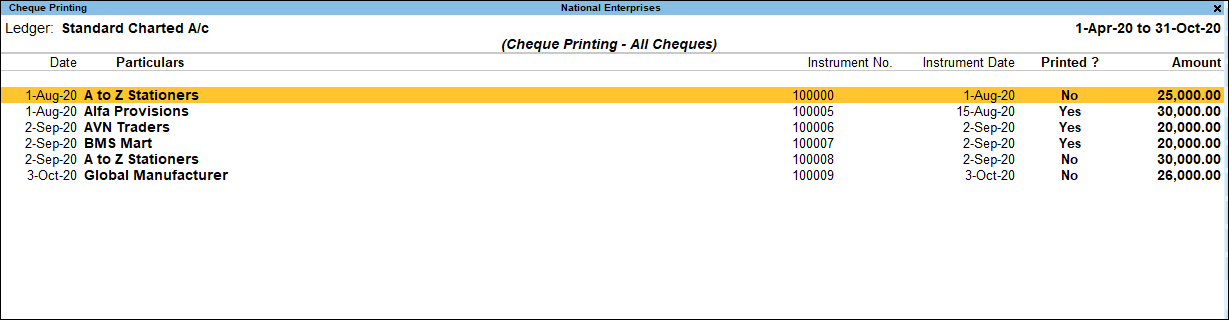
Note: On pressing F8 (Incl Printed), you can toggle to F8 (Excl Printed).
Bank niet geconfigureerd voor het afdrukken van cheques
indien het bankboek niet is geconfigureerd voor het afdrukken van cheques, zal het scherm voor het afdrukken van cheques vragen met een bericht Bank niet geconfigureerd voor het afdrukken van cheques.
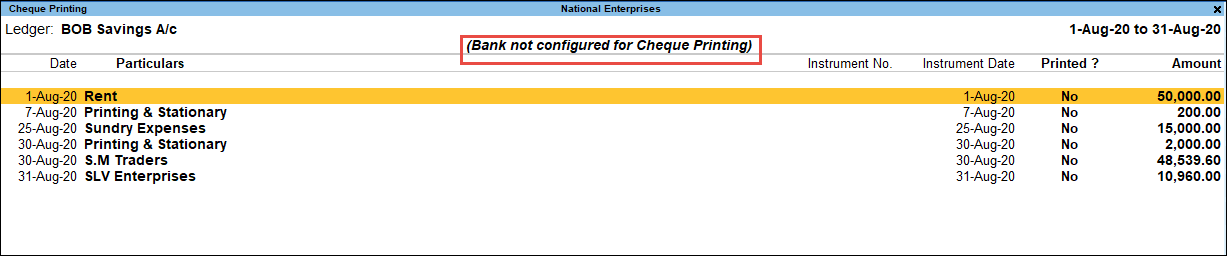
de bank moet worden ingeschakeld voor het afdrukken van cheques uit grootboek wijziging scherm.
In het controlescherm van de daarvoor geconfigureerde grootboeken:
- Selecteer de gewenste rij uit de Chequedruklijst om de voucher te openen in de wijzigingsmodus.
- F2 (periode): Hiermee kunt u de periode wijzigen.
- F4 (Bank): Hiermee kunt u alle / andere vereiste Bank uit de lijst selecteren.
- Alt+B (Alter Ledger): maakt het mogelijk om Bank grootboek te wijzigen en het afdrukken van cheques in het Bank grootboek mogelijk te maken.
- Alt+H (Alter CHQ Details): maakt het mogelijk om de Voorkeursnaam, Instrumentnummer en Instrument Datum kolommen te bewerken/bij te werken, zoals getoond:

- accepteer het scherm. Zoals altijd kunt u op Ctrl+A drukken om op te slaan.
- F12: Bereik: laat toe om het Controledrukscherm te filteren. De gebruiker kan de transacties filteren op basis van het bedrag, Bankdatum, Datum, ten gunste van naam, Instrument Datum, Instrument nr., Grootboeken, vertelling, opmerkingen en transactietype.
- F12 (Configure): Hiermee kunt u de details configureren die u wilt weergeven op het scherm voor het afdrukken van cheques. Het Configuratiescherm verschijnt zoals hieronder getoond:
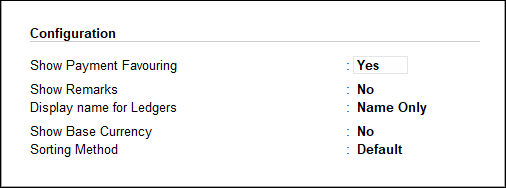
Schakel de opties, zoals vereist:
-
- Toon betaling begunstigen: om de begunstiging naam weer te geven in het rapport.
- Opmerkingen Tonen: Om de opmerkingen weer te geven.
- weergavenaam voor grootboeken: Selecteer de gewenste weergavenaamstijl.
- Toon basisvaluta: Schakel dit in om de basisvaluta weer te geven.
- sorteermethode: Selecteer de gewenste sorteermethode uit de lijst.
het scherm voor het afdrukken van cheques wordt weergegeven volgens de gedefinieerde configuraties.
selecteer printer
- druk op Ctrl+P (Print) > druk op C (Configure).
- Selecteer de Printer uit de lijst met Printers.
alternatief:
- druk op F6 (Printer)
- Selecteer de Printer in de lijst met Printers.
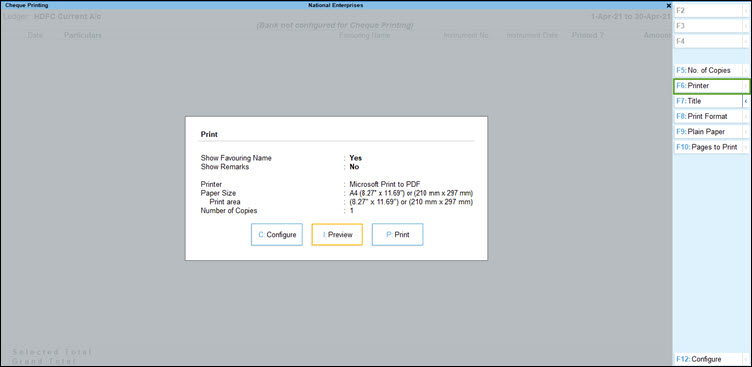
Wijzig de chequeuitlijning
- druk op C (Configure) om de Chequeuitlijning in te stellen.
- Selecteer de afdrukstand van de Cheque, zoals vereist.
- bij het selecteren van horizontaal wordt de cheque horizontaal afgedrukt (als liggend georiënteerd).
- bij het selecteren van verticaal-midden / links / rechts wordt de cheque verticaal afgedrukt (staand georiënteerd). Met deze opties kan de cheque worden afgedrukt door de afdrukstand in te stellen op:
- verticaal links: bij het invoegen van het papier in de printerlade wordt de cheque verticaal aan de linkerkant van het papier afgedrukt.
- verticaal Midden: bij het inbrengen van het papier in de printerlade wordt de cheque verticaal in het midden van het papier gedrukt.
- verticaal rechts: als u het papier in de printerlade plaatst, wordt de cheque verticaal aan de rechterkant van het papier afgedrukt.
- als de geselecteerde uitlijning verticaal is, selecteert u Front/ Rear in het veld Print From (alleen voor verticaal).

Bovendien, voor het afdrukken van de cheque naar boven of naar beneden met verticale uitlijning, het veld – Print van (alleen voor verticale) wordt weergegeven. Afhankelijk van de printer kan de voor-of achterzijde worden geselecteerd.
-
- voorzijde: selecteer voorzijde in printers die met de voorzijde naar boven worden afgedrukt.
- achterzijde: voor printers die met de bedrukking naar beneden bedrukken, plaatst u het papier in omgekeerde volgorde en selecteert u achterzijde.
configureer algemene aanpassing
- druk op C (Configure).
- Voer de vereiste afmetingen in.
- ruimte vanaf bovenrand voor afdrukken (in mm): de afstand tot bovenrand zodanig aanpassen dat de in het scherm Chequeafmetingen gedefinieerde totale metingen worden verschoven volgens de hier ingevoerde “mm”.
- ruimte vanaf de linkerrand voor afdrukken (in mm): om de afstand tot de linkerrand zodanig aan te passen dat de in het scherm Chequeafmetingen gedefinieerde totale metingen worden verschoven volgens de hier ingevoerde ‘mm’.
- Aanpassing Van De Cheques: De afdrukstand van de cheque instellen.
- Datum van het Instrument tonen: standaard wordt de datum op de cheque afgedrukt. Als de datum niet op de cheque moet worden afgedrukt, stelt u dit veld in op No.
- Toon bedrag in vreemde valuta: Stel deze optie in op Ja, om cheques af te drukken voor transacties in vreemde valuta in de respectieve valuta.
- het Configuratiescherm Voor het afdrukken van cheques verschijnt zoals hieronder weergegeven:

Note: The adjustments done for overall adjustment using C (Print Configuration) of cheque printing screen does not affect the settings of cheque dimensions pre-configured for the selected cheque format.
druk geselecteerde cheques af
- Gateway of Tally > Banking > Chequedruk > en druk op Enter.
u kunt ook Alt + G (Ga naar) > typen of selecteren Cheque afdrukken > en druk op Enter. - Selecteer alle Items of vereiste bankrekening uit de lijst van banken om het controlescherm te bekijken.
- druk op de spatiebalk om de gewenste rij(en) te selecteren.
- druk op Ctrl + P (Print) om het Controledrukscherm te bekijken.
- druk op P (Print) om af te drukken. Alleen de geselecteerde cheques worden afgedrukt.
Cheques afdrukken zonder datum
Als u niet wilt dat de datum op de cheque wordt weergegeven wanneer deze wordt afgedrukt, kunt u deze uitschakelen in de configuratie voor het afdrukken van cheques in TallyPrime.
- Gateway van Tally > Alter > type of selecteer grootboek > en druk op Enter.
alternatief, Alt + G (Ga naar) > Alter Masters > typ of selecteer grootboek > en druk op Enter. - Selecteer het bankboek uit de lijst met grootboeken.
- stel Altercheque Afdrukconfiguratie in op Ja, om de selectiepagina voor Chequeformaten te bekijken.
- Selecteer het gewenste formaat uit de lijst met Chequeformaten om de pagina met Chequeafmetingen te bekijken.
- druk op Ctrl + P om de Voorbeeldcheque af te drukken.
- Druk Op C (Configure).
- Stel de datum van het Instrument tonen in op No. De configuratiepagina voor het afdrukken van cheques wordt weergegeven zoals hieronder weergegeven:
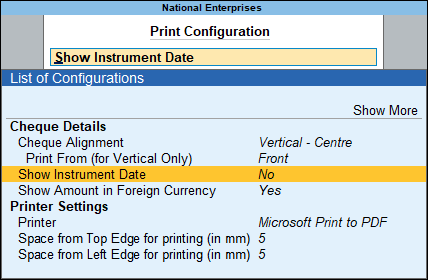
- accepteer het scherm. Zoals altijd kunt u op Ctrl+A drukken om op te slaan.
nu zal de datum niet op de cheque verschijnen tijdens het afdrukken.
bedrijfsnaam uitschakelen tijdens het afdrukken van cheque
indien de bedrijfsnaam niet vereist is tijdens het afdrukken van cheques, kunt u deze uitschakelen in de configuratie voor het afdrukken van cheques.
- Gateway van Tally > Alter > type of selecteer grootboek en druk op Enter.
als alternatief, Alt + G (Ga naar) > Alter Master > typ of selecteer grootboek en druk op Enter. - Selecteer het bankboek uit de lijst met grootboeken.
- stel altercheque afdrukconfiguratie in op Ja, om het selectiescherm voor Chequeformaten te bekijken.
- Selecteer het gewenste formaat in de lijst met Chequeformaten om het scherm Chequeafmetingen te bekijken.
- Stel de naam van de drukkerij op de Cheque in op nr. De pagina Chequeafmetingen wordt weergegeven.
- accepteer het scherm. Zoals altijd kunt u op Ctrl+A drukken om op te slaan.
nu zal de bedrijfsnaam niet op de cheque verschijnen tijdens het afdrukken.
alle cheques van een bank tegelijk afdrukken
u kunt alle of geselecteerde cheques van een bepaalde bank afdrukken met behulp van de functie voor het afdrukken van cheques.
- Gateway of Tally > Banking > cheques afdrukken en druk op Enter.
alternatief, Alt + G (Ga naar) > typ of selecteer Cheque afdrukken en druk op Enter. - Selecteer de gewenste bank uit de lijst met banken in het Scherm Select Bank.

het rapport voor het afdrukken van cheques wordt hieronder weergegeven:
Note: If you do not want to print all the cheques, you can press Spacebar to select the cheques you want to print in the Cheque Printing report.
- druk op Ctrl + P (Print) om af te drukken.
- zet de optie Cheque afdrukken op Ja in het afdrukscherm zoals hieronder getoond:
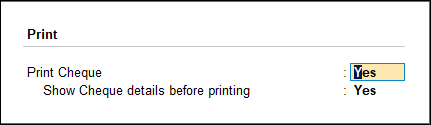
Note: If you select All Items in the Select Bank screen, the option Print Cheque will not appear in the Printing screen, as the cheque format of each bank is different.
- druk op P (Print) om de cheque af te drukken.
het Chequedrukscherm met Chequegegevens verschijnt zoals hieronder weergegeven:
- druk op Enter. De gedrukte cheque verschijnt als volgt:
- druk op Esc. Het controlescherm verschijnt met Chequegegevens voor de volgende cheque
- druk op Enter. De gedrukte cheque verschijnt.
op dezelfde manier kunt u alle andere cheques na elkaar afdrukken.
Note: If you do not want to print a particular cheque, press Esc to view the Cheque Printing screen for the next cheque.
bekijk, zoek, Volg uw Chequegegevens / chequeregister
Cheques zijn nog steeds het meest geprefereerde betaalinstrument in alle bedrijven. Eenvoudig beheer van deze vorm van betaling voegt aanzienlijke waarde in dag tot dag operaties, en dus, effectief Cheque Management systeem is essentieel in elk bedrijf. U kunt de details van uw cheques bekijken en zoeken, samen met het instellen van chequereizen en het bijhouden van chequestatus – allemaal uit het Chequeregisterrapport. Ook, vinden details van post-gedateerde cheques en cheques uitgegeven in een andere periode (uit periode), volgens uw zakelijke behoeften.
TallyPrime biedt effectieve chequebeheersystemen door het creëren van meerdere chequeboeken met unieke ranges voor elke bank in het aanmaken van bankboekjes en chequeregister mogelijk te maken. Het maakt het ook mogelijk om bij te houden van post-gedateerde cheques te houden.
om het Chequeregisterrapport te bekijken.
- Gateway of Tally > Banking > chequeregister en druk op Enter.
of Alt + G (Ga naar) > typ of selecteer chequeregister en druk op Enter.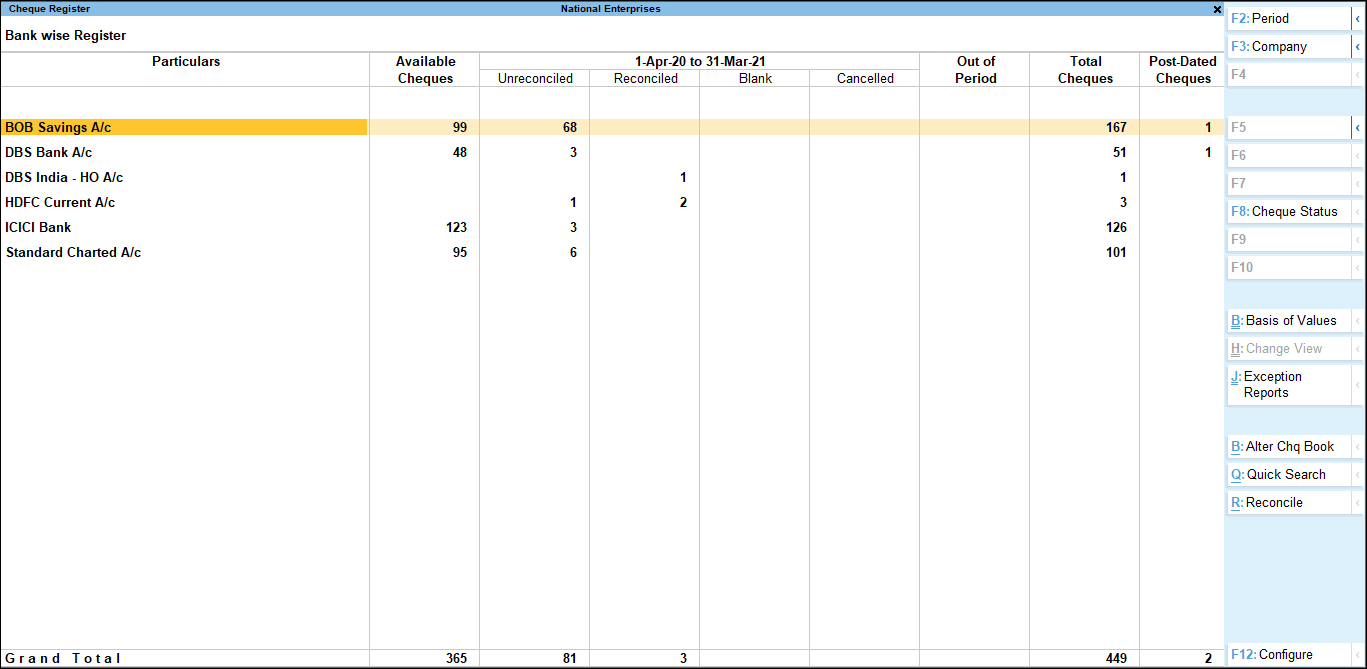
In deze sectie
- Bank-wise details of cheques
- Range-wise view of cheques
- Status-wise view of cheques
- eenvoudig uw cheques beheren met chequeregister
Bank-wise details of cheques
krijg een geconsolideerd overzicht van al uw cheques via het standaard bank-wise scherm van het Chequeregisterrapport.
- beschikbare Cheques-bekijk de beschikbare cheques als u tijdens het aanmaken van uw bankboek een chequerange hebt ingesteld.
- u kunt ook een chequerange instellen door op Alt+B (Alter Chq Book) > Chequeboekbeheer te drukken.
- Unreconciled en verzoend-Drill down in deze kolommen om de cheque details te bekijken, met inbegrip van de bijbehorende betalingsgegevens.
- Blanco en geannuleerd – Bekijk details van al uw Blanco en geannuleerde cheques.
- geef uw partij een blanco cheque uit dit verslag.
- Annuleer een beschikbare cheque of een reeds uitgegeven cheque.
opmerking: Druk op Alt + F2 of F2 (periode) om de periode te wijzigen waarvoor u de details van de cheque wilt bekijken.
- buiten de periode: geeft het aantal cheques weer dat niet tot de gekozen periode behoort. De in het vorige boekjaar uitgegeven cheques kunnen
- zijn
- datum en geen deel van het lopende boekjaar
Range-wise view of cheques
bekijk cheques op basis van de verschillende chequebereiken die u hebt ingesteld, afhankelijk van de zakelijke vereisten.
u kunt bijvoorbeeld chequereizen instellen voor cheques die van verschillende afdelingen worden uitgegeven of voor cheques die aan verschillende partijen worden uitgegeven.
uit het Chequeregisterrapport halen om alle chequeregisters in het chequeregisterscherm te bekijken.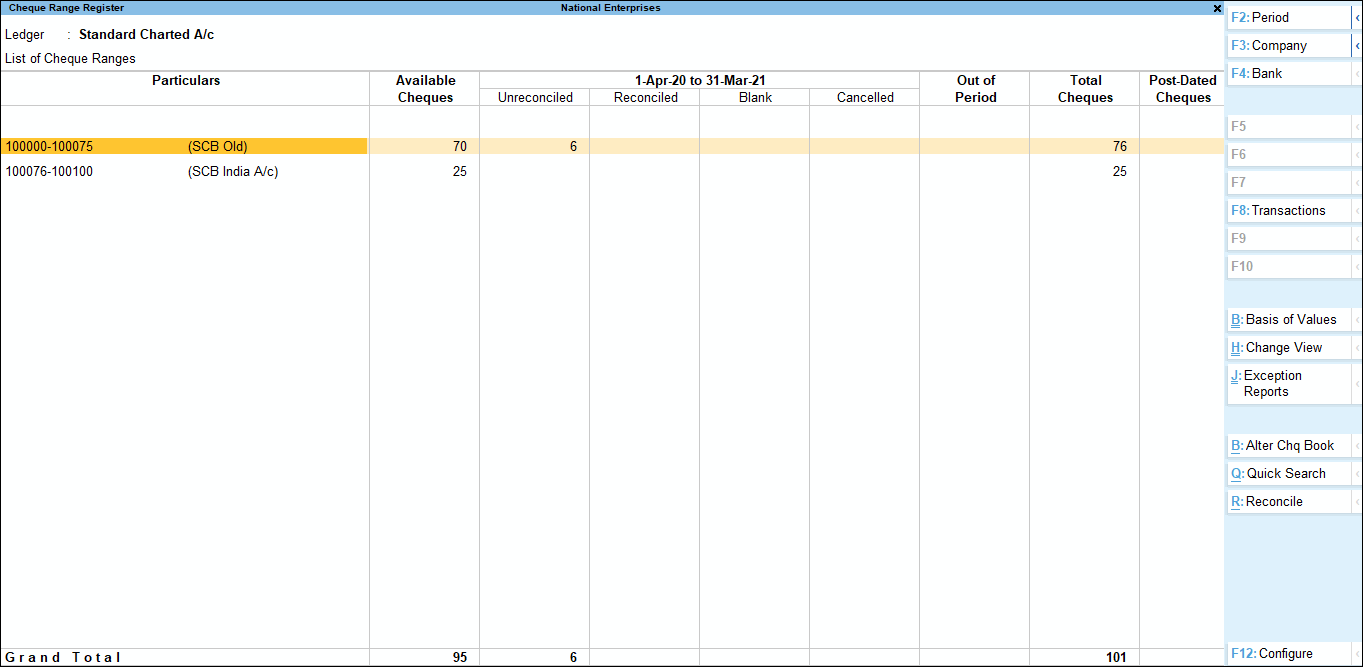
-
- druk op F4 (Bank) om te schakelen tussen banken.
- verder boren naar elke cheque bereik om de cheque details te bekijken.
- bekijk de chequerange ingesteld voor de geselecteerde bank, druk op F4 (Chequerange) om te schakelen tussen verschillende chequerange.
- niet binnen bereik-Drill down om details te bekijken van de cheques die zijn uitgegeven maar niet zijn ingesteld als onderdeel van een cheque bereik.

Status-Wise view of cheques
- druk op F8 (transactie) om het Instrument-wise rapport te openen.
- druk op F8 (Chequestatus) om de lijst met chequestatus te bekijken.
- Selecteer de chequestatus waarvoor u het rapport wilt bekijken.

met chequeregister
kunt u uw cheques ook effectief beheren en snel een paar andere zakelijke activiteiten ondernemen.
u kunt een cheque uit dit rapport direct gebruiken bij een betalingstransactie.
- Gateway of Tally > Banking > chequeregister > en druk op Enter.
alternatief, Alt + G (Ga naar) > typ of selecteer chequeregister > en druk op Enter. - Drill down om Chequerange Register in te voeren en druk op enter om het scherm Instrumentwijs te bekijken.
- druk op de spatiebalk om een cheque te selecteren en druk vervolgens op Alt+J (Voucher aanmaken) om uw betaling op te nemen.
- u kunt snel een cheque filteren en zoeken met behulp van het chequenummer, de banknaam of de naam van de partij.
- druk op Alt+Q (Snel zoeken) en voer een overeenkomende Banknaam, chequenummer of instrumentnummer in.

- druk op Alt+Q (Snel zoeken) en voer een overeenkomende Banknaam, chequenummer of instrumentnummer in.
u kunt een bereik instellen voor cheques die worden uitgegeven maar geen deel uitmaken van een chequerange. Telling van dergelijke cheques wordt weergegeven als niet binnen bereik.
- Open het bankregister dat wordt gebruikt voor de cheque buiten het bereik en stel het chequebereik in.
- druk Alt + B (CHQ-bereik toewijzen) in chequeregister om de chequerange op dit rapport bij te werken.
- u kunt uw cheques of cheque-range-wise of bank-wise afstemmen.
- in het scherm Bankregister selecteert u de bank en drukt u op Alt + R (Reconcile) om de niet-vereffende cheques in die bank af te stemmen.
- selecteer in het scherm Chequerange registreer het chequerange en druk op Alt + R (Reconcile) om de niet-samengevoegde cheques in dat bereik te verzoenen.
- uit dit rapport kunt u ervoor kiezen om cheques uit te sluiten die niet tot een chequerange behoren.
- druk op F12 (Configure) en stel Include Not in Range Cheques in op No. De volgende keer dat u naar het Chequeregisterrapport gaat, ziet u geen cheques die geen deel uitmaken van het chequerange.
- u kunt ervoor kiezen om alleen die chequeboeken te zien die nog niet volledig worden gebruikt en voltooide chequeboeken negeren.
- klik op F12: Configureer en schakel de optie negeer de voltooide Chequereiken in. Het Chequeregisterrapport toont alleen chequereiken die niet worden gebruikt.





